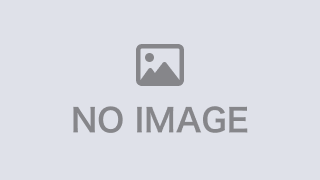- 投稿日:2025/06/29
- 更新日:2025/10/03

※1Passwordは随時アップデートされるため、最新の状況と異なる可能性がありますが、ご容赦ください。
その場合は、最新状況を教えていただけるとありがたいです。
〜〜〜〜〜〜〜〜〜〜〜〜〜〜〜〜〜〜〜〜〜〜〜〜〜〜〜〜〜
1Passwordを月払いで契約した場合、年払いに変更できます。
年払いだと、一ヶ月あたりの費用が少し安くなります。
使い続けられそうなら、年払いに変更しましょう。
変更方法は、契約(支払い方法)により異なります。
月払いの場合は以下のどれかです。
・公式サブスクリプション
・App Store
・Google Play Store
自分の契約(支払い方法)が分からない場合の「確認方法」を貼っておきます。
公式サブスクリプションの場合
公式サイトにログイン https://my.1password.com
サイドバーの「お支払い」をクリック
 画面を下にスクロール
画面を下にスクロール
「お支払い設定」をクリック


英語で表示されている場合は、「年払い: "Annually"」「月払い: "Monthly"」です。
画面を下にスクロールして保存をクリック

App Store版
月払いと年払いを切り替えたい場合は、Appleでサブスクリプションを確認してください。
1Passwordを選択してください。
月額または年額のお支払い方法を選択してください。
iPhoneの設定
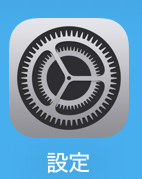 1番上の自分の名前をタップ
1番上の自分の名前をタップ
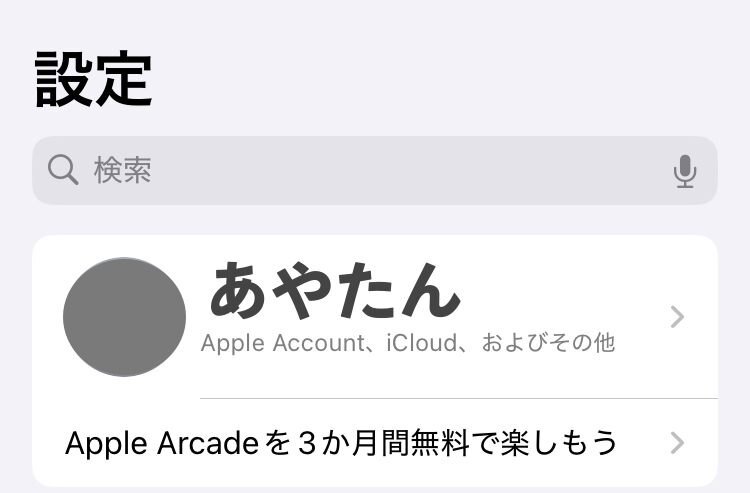 「サブスクリプション」
「サブスクリプション」
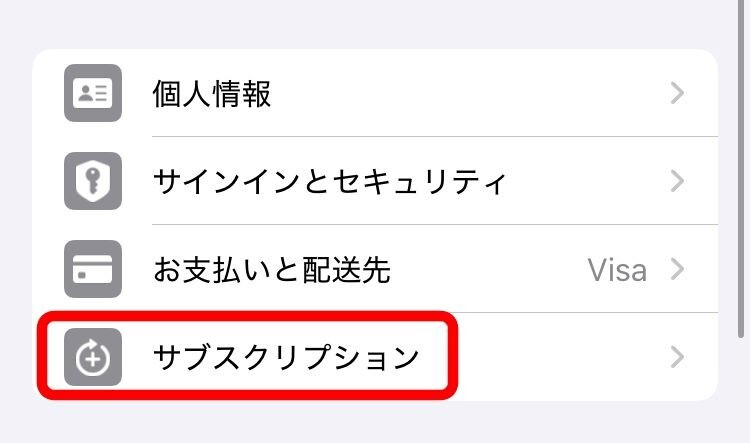
「全てのプランを表示」から変更
 「すべてのプランを表示」から1Passwordを選択して変更
「すべてのプランを表示」から1Passwordを選択して変更
Google Play Store版
月払いと年払いを切り替えるには、いったんGoogleのサブスクリプションをキャンセルする必要があります。
現在の使用期間が終了したら、新たに年払いで購入します。
その際、アカウントが凍結されると思います。
凍結と言っても一部機能が制限されるだけで、パスワードは見られますし、保存済みの情報も引き継がれます。
Google Playアプリで解約する手順
Android デバイスで Google Play の定期購入にアクセスします。
解約する定期購入を選択します。
[定期購入を解約] をタップします。
画面上の指示に沿って操作します。
定期購入にアクセス(写真はパソコンです)
 管理をタップ
管理をタップ
 「定期購入を解約」をタップ
「定期購入を解約」をタップ
Google Playアプリで再契約する手順
スマホアプリでログイン
 アイコンをタップ
アイコンをタップ
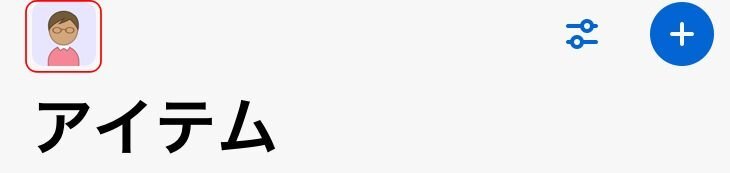 「アカウントを管理」をタップ
「アカウントを管理」をタップ
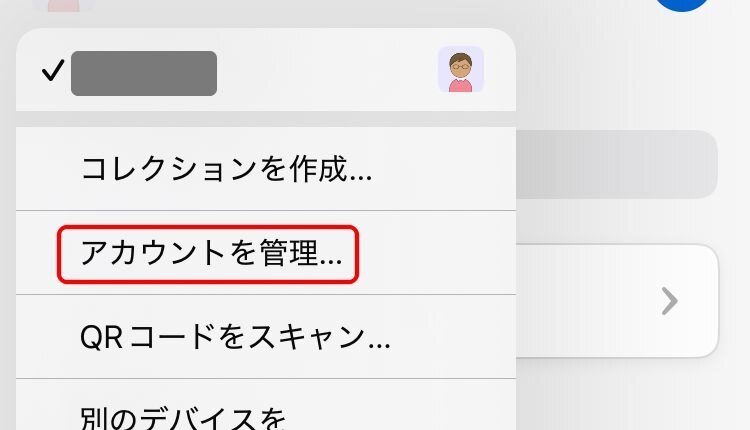 「今すぐ登録する」(←アカウント凍結になると表示されます)
「今すぐ登録する」(←アカウント凍結になると表示されます)
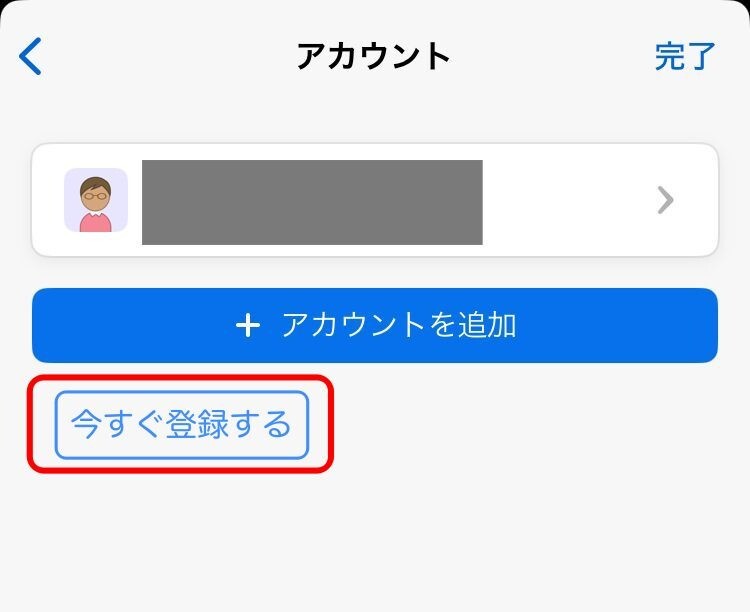 サブスクの購入画面になりますので、年払いを選択してください。
サブスクの購入画面になりますので、年払いを選択してください。
その他の1Password関連記事
いいね♡ やブックマーク、一言コメントいただけるとうれしいです♥
お読みいただきありがとうございました♪
【1Password】設定できたか分からなくなったら確認すること
1PasswordのエマージェンシーキットEmergency Kitと復元コードを安全に保存する方法
iCloudキーチェーンから1Passwordにパスワードを移行する方法
Googleパスワードマネージャーから1Passwordへ、一括でパスワード移行する方法
【1password】Googleパスワードマネージャーをオフにする手順
1Passwordで別のサイトが候補に?特定サイトだけを表示させる方法
【1Password】証券口座の取引パスワードを1クリックで入力する方法
【画像あり】Amazonセラーの2段階認証を1Passwordで自動ログインする設定手順
1Passwordで楽天ウォレットの「二要素認証」にログインする方法
1Passwordで「秘密の質問と回答」を安全に保存する方法